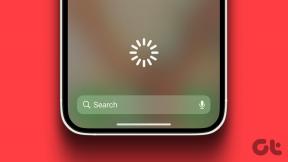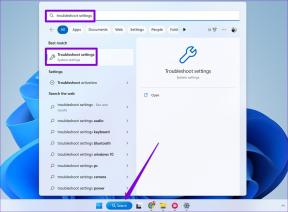9 parimat Samsung Galaxy Note 20 kaamera näpunäidet ja nippi
Miscellanea / / November 29, 2021
Pole saladus, et võimsatele kasutajatele meeldivad Samsung Galaxy Note 20 telefonid. Seetõttu on oluline, et teaksite telefoni kohta kõike, olenemata sellest, kas see on Ühe kasutajaliidese funktsioonid seaded või kaamera. Lõppude lõpuks tahaksite sellest 1299 dollari suurusest telefonist maksimumi võtta, eks?

Ehkki Galaxy Note 20 kaameral on tohutult suur kühm, on kaamera mitmekülgne ja suudab teha mitmesuguseid trikke – olgu selleks siis kaamera kaugusesse suumimine või liikuvate objektide jälgimine. Veelgi enam, Samsung on seekord andnud endast kõik, et täiustada Pro Camera režiimi. Kuigi Samsung on alandanud periskoopkaamera ulatust 50-kordsele suumile (Note 20 Ultra) ja 30-kordsele suumile (Märkus 20), on suumitasemed muljetavaldavad.
Seega, kui soovite Galaxy Note 20 ja Galaxy Note 20 Ultra kaamerast maksimumi võtta, siis siin on parimad kaamera näpunäited, nipid ja seaded, mida saate uurida.
Kuna see tuleb pikk, hüppame otse sisse, eks?
Osta.
Tutvuge Samsung Galaxy Note 20 Ultraga, kui te pole seda veel teinud.
1. Õppige S-pliiatsi žeste
Poleks vale nimetada S Pen pliiatsiks Note 20 telefonide võlukepp. See väike pliiats võimaldab teil kirjutada ekraanile memosid või sirvida pikki ajaveebe.
Üks selle kõige kasulikumaid funktsioone on see, et saate foto jäädvustamiseks klõpsata pliiatsi nupul. Ja see ei lõpe sellega. Saate isegi liikuda erinevate kaamerarežiimide vahel, lülituda selfie-kaameralt tagakaamerale või isegi S Peniga suumi kohandada. Põlisrahvas, eks?
Kõigi S Peni toetatud žestide nägemiseks minge jaotisse Seaded > Täpsemad funktsioonid > S Pen > Õhutoimingud ja puudutage valikut Kaamera. Kõik toetatud žestid kuvatakse seal.


Pärast seda võtke S Pen välja ja laske sellel kogu võlu teha.
2. Suumi lõpuni
See ei pruugi olla teile uudis, kui ütlen, et Note 20 Ultral on 5-kordne optiline suum ja 50-kordne üliresolutsiooniga suum. Kui puudutate fotorežiimis või videorežiimis suumiikooni, hüppab see kohe 5-kordsele suumile. Samal ajal näete allosas ka teisi suumivalikuid, kõik kuni 50-kordse suumi seaded.
Kuigi mõnikord osutuvad nad väga kasulikuks. Parim variant on aga sujuv sisse suumimine, eriti kui salvestate videot. Selleks pigistage õrnalt ekraani (jah, vana kooli stiilis) ja näete, et küljel asuv riba ärkab ellu. Nüüd puudutage ekraani ja lohistage sõrm õrnalt üles.

Pro näpunäide: Kui kasutate 20x või 50x suumi seadeid, näete küljel väikest akent, kus on püütava pildi väljasuumitud raam. Saate seda pilti kasutada juhendina, eriti kui soovite pildistada kaugeid objekte.
3. Lõbus Pro-režiimiga
Video Pro režiim on Galaxy Note 20 ja Galaxy Note 20 Ultra üks uuenduslikke uusi funktsioone. Nimele viitab see funktsioon võimaldab teil käsitsi reguleerida video erinevaid aspekte, näiteks ISO, Valge tasakaal, säritus jne. Kuid funktsioon, mis tekitas minu uudishimu kõige huvitavamalt, oli suumifunktsioon, mis võimaldab teil suumi kiirust juhtida.


Nii et kui soovite video salvestamise ajal aeglaselt sisse suumida, saate seda teha kohe. Ja noh, ka vastupidine on võimalik.

Kõik, mida pead tegema, on puudutada nuppu Suumi ja seejärel lohistada sõrm aeglaselt üle liuguri. Mida aeglasemalt liigutate oma sõrme sellel, seda sujuvam on suum.
Lahe näpunäide: Kaamerarežiimide paigutuse muutmiseks puudutage nuppu Veel > Muuda. Selle valikuga saate Pro Video režiimide salves olla ja teil on lihtne juurdepääs nimetatud režiimile.
Samuti teemal Guiding Tech
4. Jäädvustage õige heli
Kas teadsite, et saate ühendada Bluetooth-mikrofoni, et jäädvustada oma video heli kogu selle hiilguses? Jah, sa lugesid seda õigesti. Teie uuel telefonil on 5 lisavõimalust heli salvestamiseks, kui kasutate professionaalset videorežiimi. Nii et jah, saate selle seadistada nii, et see kogub heli esikaamerast, tagakaamerast või ühendatud USB-seadme või seotud Bluetooth-seade.

Heli helitugevust saate määrata allosas oleva mõõdiku kaudu.


Nende valikute leidmiseks avage Pro Video režiim ja puudutage vasakpoolses servas valikut Audio. Valige menüüst sobiv valik ja alustage.
5. Stabiliseerige oma videoid
Galaxy Note 20 ja Galaxy Note 20 Ultra on varustatud nii OIS-iga (optiline pildistabilisaator) kui ka EIS-iga (elektrooniline pildistabilisaator), et salvestada sujuvamaid videoid, kõrvaldades konarused ja värinad. Kui alustate video salvestamist, käivituvad OIS ja EIS automaatselt. Kui aga soovite video stabiliseerimise uuele tasemele viia, öelge tere Super Steady režiimile.

Nagu varem märgitud, viib see stabiliseerimise uuele tasemele ja tulemuseks on video, millel on minimaalsed värinad ja tõmblused. Selle lubamiseks puudutage lihtsalt ülaosas käekujulist ikooni.
6. Lisage selfidele soe toon
Kas eelistate veidi sooja tooniga selfisid? Kui jah, peaksite kontrollima seadete valikut Selfie Tone. See lisab teie selfidele automaatselt sooja tooni. Või võite selle ka külmale toonile lülitada. Lihtsalt lubage teile kõige sobivam valik.


Kas sa teadsid: Galaxy Note 20 selfie-kaamera lülitub automaatselt laivaatele, kui tuvastab kaadris rohkem kui ühe inimese. Lahe, eks? Loomulikult tuleb see esmalt seadete kaudu lubada.
Samuti teemal Guiding Tech
7. Liikuvad fotod
On aasta 2020 ja liikuvad fotod ei vaja enam tutvustamist. See funktsioon, mis sai populaarseks Apple iPhone'i ja seejärel Google Pixeli puhul, salvestab paar sekundit videot enne päästiku vajutamist. Parim osa on see, et saate luua liikuvast fotost GIF-i või teha ekraanipildi.
Selle lubamiseks puudutage vasakus servas väikest ruudukujulist ikooni.

Liikuvate fotode vaatamiseks avage foto galerii kaudu ja puudutage valikut Vaata liikuvat fotot. Järgmisena kerige asukohani, mis teile kõige rohkem meeldis, ja puudutage nuppu Ekraanipilt. Jah, võite mind hiljem tänada.


Kuid lubage mul öelda, et kasutate kõige rohkem GIF-nuppu.
Lahe näpunäide: Rääkides GIF-idest, kas teadsite, et saate jäädvustada lahedaid GIF-e otse pildiotsijast. Selleks puudutage katiku nuppu ja lohistage see sõrme tõstmata servale. Seal saate kohe kena välimusega GIF-i.
8. Master Single Take
Single Take oli üks enim kõneainet pakkuvaid funktsioone, kui Galaxy S20 ja Galaxy S20 Ultra käivitati. Funktsioon teeb Galaxy Note 20 ja Galaxy Note 20 Ultra tagasituleku, ainult seekord on sellega kaasas omapärane uuendus.
Kui varem jäädvustas režiim vaikimisi 10-sekundilist videot, siis nüüd saate perioodi määrata. Kui soovite salvestusrežiimi lõpetada 5 sekundiga, puudutage paremas alanurgas väikest taimerit ja lohistage liugurit paremale.


Üksikvõte võib kesta kuni 15 sekundit.
9. Skannige dokumente nagu professionaal
Galaxy Note 20 ja Galaxy Note 20 Ultra puhul saate vahele jätta skannerirakenduste lisamine kuna telefonil on sisseehitatud võimalus dokumente skannida. Kuid esmalt tuleb see valik lubada. Selleks avage kaamera seaded > Stseeni optimeerija ja lülitage sisse suvand Dokumendi skannimiseks.


Nüüd, kui kaamera tunneb enda ees olevat dokumenti, näitab see kollast nuppu Scan.
Samuti teemal Guiding Tech
Tehke fotosid nagu professionaal
Lisaks ülaltoodule ärge unustage uurida ka muid valikuid, nagu toidurežiim, üliaeglane liikumine või reaalajas fookuse video. Toidurežiim jäädvustab uskumatuid toidufotosid ja parim osa on see, et saate mõned foto osad automaatselt hägustada. Super Slow-mo-st rääkides, kas teadsite, et saate esikaamera kaudu salvestada teravaid aegluubis videoid?
Galaxy Note 20 ja Galaxy Note 20 Ultra sisaldavad muljetavaldavat kaamerakomplekti, mis annavad eredaid ja teravaid videoid ja fotosid, olgu need siis hämaras või tavalised päevapildid. Kõik, mida pead tegema, on kaamerat täiel rinnal uurima, et sellest maksimumi võtta.
Järgmisena: Kas soovite anda oma fotodele rohkem tähendust ja muuta need loomingulisemaks? Vaadake allolevat artiklit, et näha, kuidas luua muljetavaldavaid topeltsäritusega fotosid.